Как найти историю в яндексе на Андроиде?
Как посмотреть историю посещения сайтов в браузере на Андроиде
Некоторые пользователи гаджетов не знают, как посмотреть историю в браузере Яндекс или Гугл Хром на Андроиде. Эти поисковики имеют свойство сохранять на телефоне ссылки к веб-страницам, которые посещались. Полезно иметь в ним доступ.
Для чего нужно сохранение истории
Данная функция может оказаться очень актуальной в некоторых ситуациях. Часто бывает так, что пользователь случайно заходит на какой-то ресурс в интернете и видит там полезную информацию, но забывает занести страницу в «Избранное» Гугла, Яндекса или другого браузера. Благодаря истории посещений он в любой момент сможет снова открыть этот сайт.
Если какой-то ресурс интернета показался полезным или просто интересным, то настоятельно рекомендуется сохранить его в «Избранное». Благодаря этому действию можно вернуться на интересную страницу немного быстрее, чем с помощью истории захода на сайты.
В некоторых случаях пользователи не хотят сохранять эту информацию, потому что кто-то посторонний сможет найти и изучить ее. Именно поэтому разработчики браузера предусмотрели функцию полной очистки сохраненных просмотров, которая работает по тому же принципу, что и в Хроме.
Как просмотреть или очистить список
Теперь о том, как посмотреть историю на планшете или смартфоне.
- Необходимо включить браузер и нажать на крестик для отображения новой вкладки.
- В результате с левой стороны должны появиться 3 иконки.
- В нашем случае следует нажать на иконку с изображением часов, расположенную посередине.
- После этого должен открыться полный перечень посещенных страниц в интернете.
Чтобы стереть любой элемент из этого списка, следует нажать на него и удерживать палец некоторое время. В результате данного действия должно открыться выпадающее меню, где нужно будет выбрать пункт «Удалить».
Чтобы очистить историю просмотров на девайсе надо:
- Включить браузер и нажать на кнопку в виде трех вертикально расположенных точек. Она располагается в правом верхнем углу.
- Должно появиться выпадающее меню, где следует выбрать «Настройки».
- Далее нужно перейти в пункт «Конфиденциальность» и использовать функцию «Очистить данные».
- Откроется новое окно, где следует поставить галочку возле опции «История». Другие параметры можно оставить без изменений.
- Для завершения нужно использовать кнопку «Очистить данные».
Похожие статьи
androidkak.ru
История посещенных страниц
- Нажмите значок , чтобы перейти в режим навигации по вкладкам.
- Нажмите значок .
- Откройте историю.
- Нажмите и удерживайте строку с названием страницы.
- В открывшемся контекстном меню нажмите строку Удалить.
- Нажмите значок (если значка нет, нажмите кнопку меню на корпусе смартфона).
- Выберите пункт Настройки.
- Перейдите в раздел Конфиденциальность.
- Нажмите строку Очистить данные.
- Убедитесь, что включена опция История.
- Отключите все остальные опции (если вы хотите очистить только историю браузера).
- Нажмите кнопку Очистить данные.
- Подтвердите удаление данных.
- Нажмите значок (если значка нет, нажмите кнопку меню на корпусе смартфона).
- Выберите пункт Настройки.
- Перейдите в раздел Конфиденциальность.
- Отключите опцию Сохранять историю.
Была ли статья полезна?
yandex.ru
Как посмотреть историю в Яндексе на компьютере и телефоне Андроид
Всем привет, в сегодняшней статье я покажу как посмотреть историю в Яндексе на компьютере, и на телефоне, планшете Андроид.
Каждый человек активно пользующийся интернетом, посещает огромное количество сайтов. Среди них, могут встретится очень полезные и нужные ресурсы.
Но что делать, если вы не успели добавить такой сайт в закладки, а попытки поиска ни к чему не приводят.
На самом деле всё очень просто, необходимо открыть историю браузера и посмотреть все открываемые страницы, за определённый период.
Там же, вы сможете посмотреть вашу историю в Яндекс. А как это сделать я опишу ниже, сначала на компьютере, а потом и на телефоне Андроид.
Как посмотреть историю в Яндексе на компьютере
1. Открываем Яндекс браузер, далее заходим в меню , кликнув по значку, в правом верхнем углу браузера, в выпавшем меню, наводим курсор на пункт «История», во вновь открывшемся окне, кликаем по пункту «История». 
2. После выполнения этих действий, перед нами открылась вся история браузера, в том числе и Яндекс, здесь вы сможете посмотреть историю за определённый день.
Как посмотреть историю в Яндексе на Андроид телефоне, планшете
1. Открываем Яндекс браузер на телефоне Андроид, далее нажимаем на значок «Вкладки», рядом с адресной строкой. 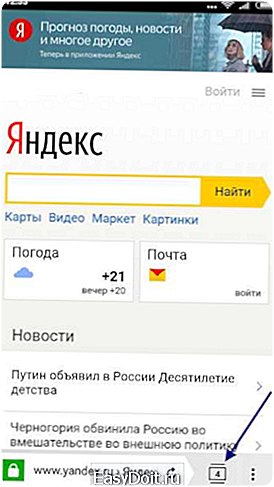
2. В открывшейся вкладке, кликаем по значку «История за всё время». 
3. Теперь мы видим что перед нами открылась история Яндекс, на телефоне. 
Теперь вы знаете где находится и как открыть историю Яндексе на телефоне и компьютере. В следующей статье, я покажу как очистить историю в Яндексе. У меня на этом всё, желаю успехов.
tvojblog.ru
Как посмотреть и удалить историю посещений в Яндекс браузере
01.01.2018
Яндекс браузер запоминает все посещенные вами страницы в Интернете. Это довольно таки полезная функция в некоторых случаях. Например, зашли на какой-нибудь сайт, он вам понравился, а добавить в закладки его забыли. Всегда можно вернуться к истории и посмотреть на этот сайт.
Если захотите, можно сделать закладку в Яндекс браузере на нужную страницу. Подробнее об этом можно прочесть, перейдя по ссылке.
Или же наоборот, данная функция кажется не совсем-таки и полезной, и вы не хотите, чтобы кто-то видел, какие сайты были просмотрены. В таком случае необходимо полностью удалить историю браузера либо отдельные ее элементы.
Удаление истории в браузере Yandex на Windows
Запускаем обозреватель и в правом верхнем углу нажимаем на кнопку меню. Из выпавшего списка выбираем два раза пункт с подходящим названием:

У нас показываются все посещенные страницы за определенное время. Для того чтобы удалить один из них, нажимаем на стрелочку возле сайта, из выпавшего списка выбираем пункт «Удалить…»:
Чтобы полностью удалить данный список, кликаем на кнопку «Очистить…», которая находится на этой же страничке, справа в верхнем углу:

В открывшемся окошке, выбираем период времени, за который необходимо все стереть, и ставим птички напротив пунктов «историю просмотров», а также можно еще отметить пункт «… загрузок»:

Очистка истории на телефоне
Запускаем браузер и кликаем на кнопку меню в виде трех точек в правом верхнем углу. Из выпавшего списка выбираем пункт «Настройки»:

Переходим в раздел «Конфиденциальность», на следующем этапе, и жмем на кнопку «Очистить данные»:
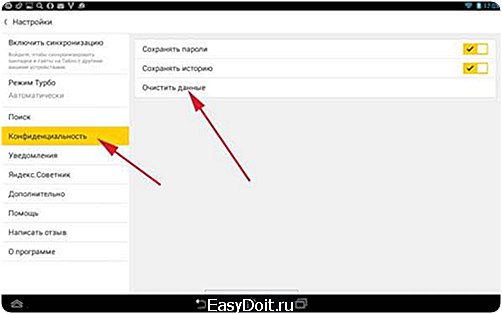
В следующем окошке оставляем птичку напротив подходящего пункта и все, больше ничего отмечать не нужно, жмем на кнопку «Очистить данные».

Как посмотреть историю на Андроид на телефоне
Запускаем браузер, жмем на крестик, чтобы создать новую вкладку. У нас она отрывается, и с левой стороны вкладки увидите три значка. Нажимаем на значок в виде часиков посередине:
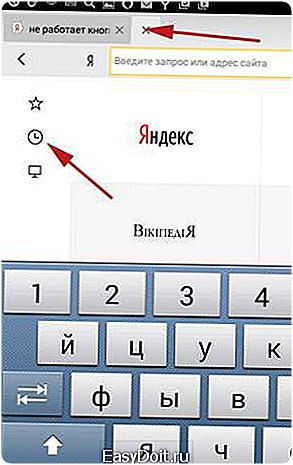
У нас показывается список посещенных сайтов. Чтобы удалить какой-нибудь из них, достаточно лишь нажать на него и немного задержать палец. После этого, откроется выпадающий список, в котором мы выбираем пункт «Удалить»:

На этом все, мы с вами научились просматривать и удалять историю в Яндекс-браузере.
inetfishki.ru
